如何在 ScratchJR 中建立多項選擇題(第 1 部分)
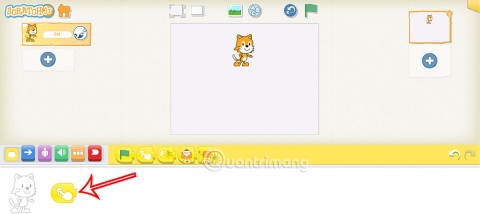
使用 ScratchJR 命令,您可以建立各種程式和項目,例如測驗。
所以學生們已經學會如何在ScratchJR中創建內容簡單的多項選擇題,每個字元都是一個問題。而透過本文,學生將有更多的知識來擴展多項選擇題,結合訊息傳遞技術來增加每個場景中的問題數量。以下是在 ScratchJR 中建立多項選擇題的說明。
1. 在 ScratchJR 中設計問答字符
步驟1:
開啟新程序,然後按一下加號圖示以新增一個新字元。在角色添加介面,點擊鋼筆圖標,可以設計額外的角色。
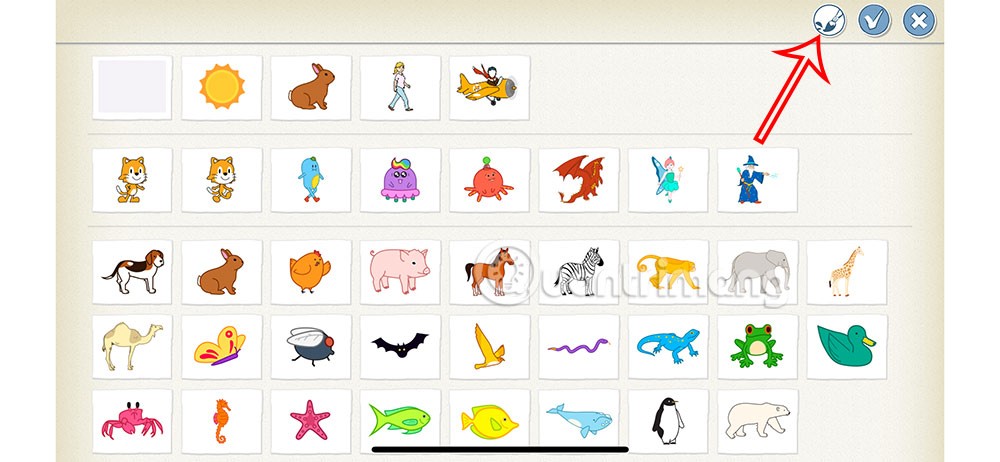
第 2 步:
在這個介面中,點擊左邊三個繪圖圖示(圓形、正方形、三角形)中的一個,就可以在螢幕上進行繪圖。
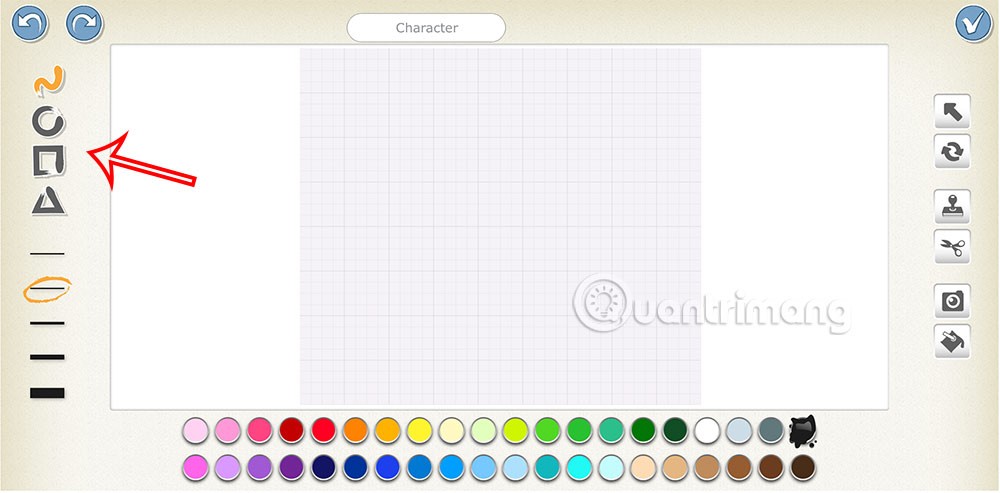
我們將繪製一個矩形框如下圖所示,你可以調整描邊的大小和顏色。
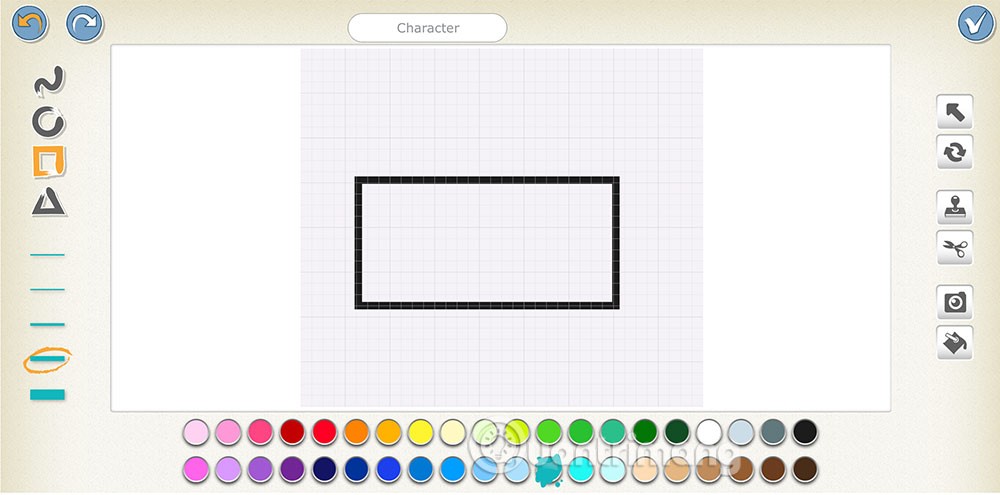
步驟3:
在螢幕上畫好框框後,選擇右側的相機圖標,然後選擇我們剛剛在螢幕上畫的框。
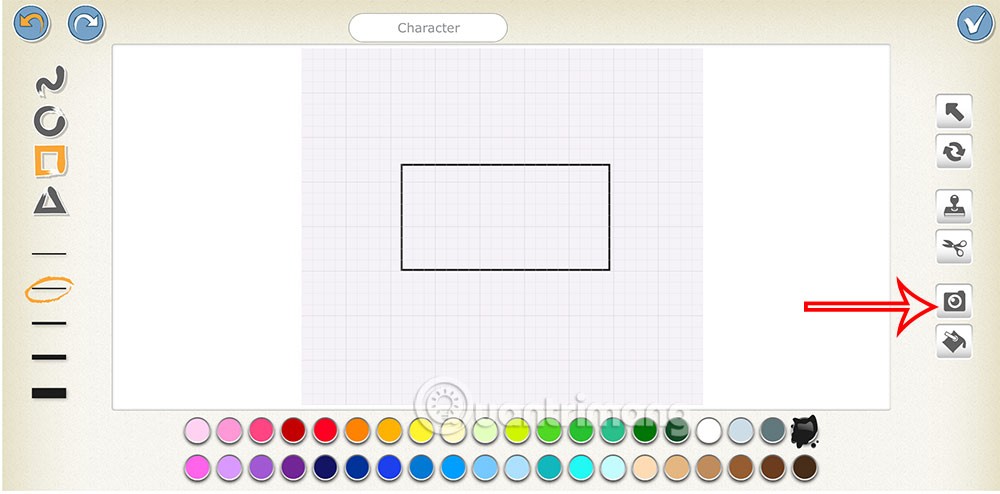
然後顯示一個框架來捕捉電腦上或書上已經準備好的問題或答案的內容。點擊下面的相機圖示來捕捉內容。
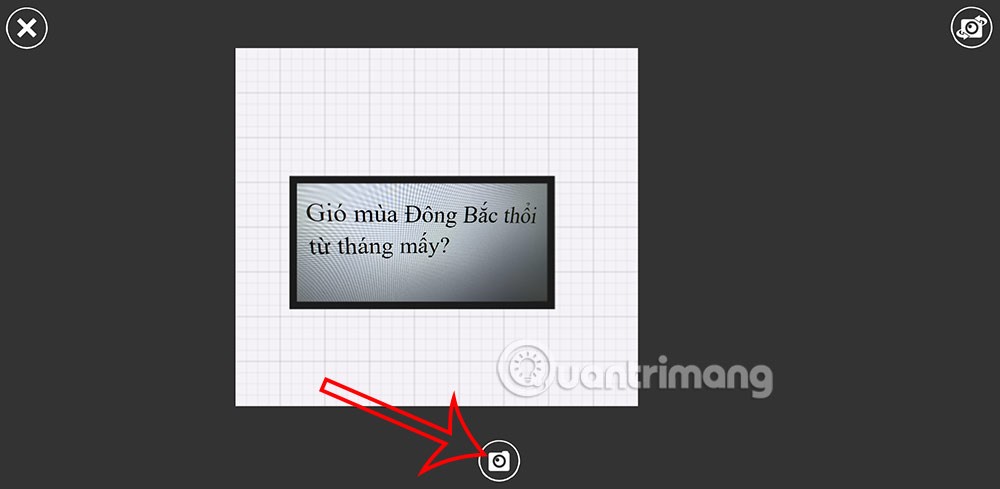
步驟4:
結果得到如圖所示的題目,按v鍵儲存。
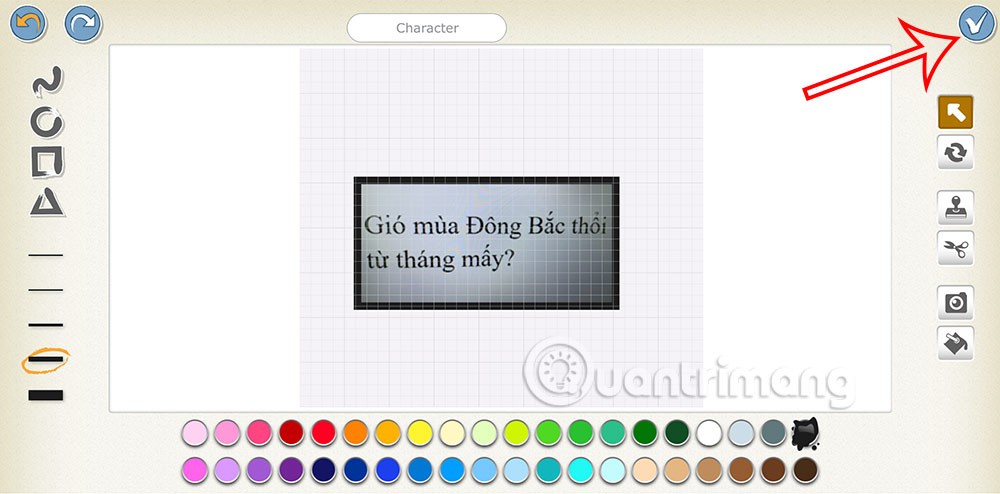
您繼續使用不同的區塊類型設計問題選項。結果我們得到了包含以下選項的問題。
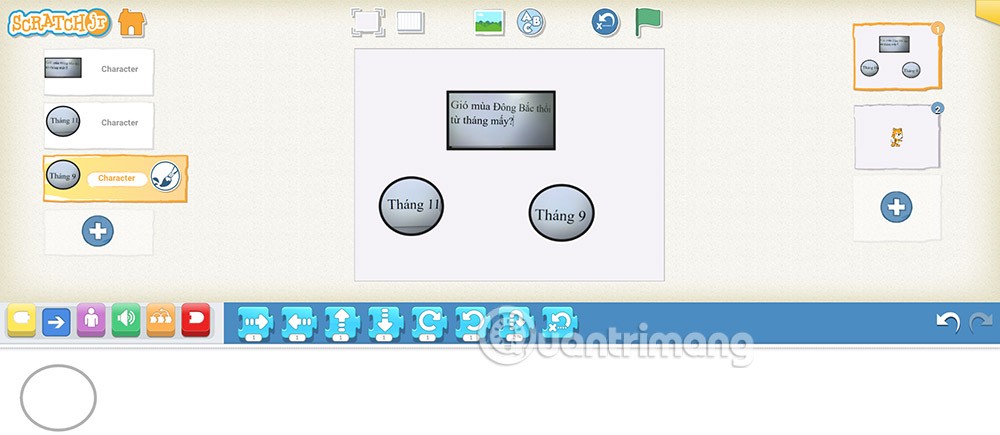
2. 使用文字訊息建立 ScratchJR 測驗問題
當使用 ScratchJR 中的訊息傳遞技術時,場景中的問題數量將會增加,最多比以前多 4 個。
步驟1:
點選問題對象,然後點選事件命令群組,選擇標誌命令。接下來,選擇橘色訊息命令,如下所示。
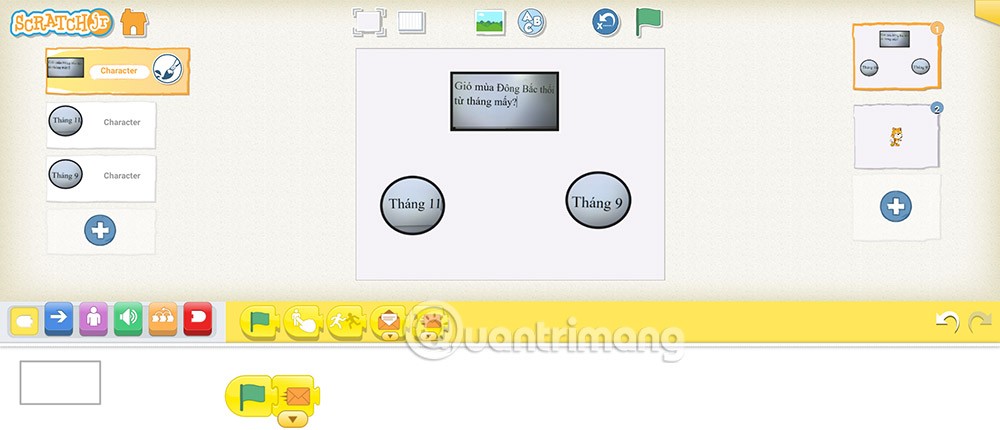
第 2 步:
綠色標誌命令將首先運行,然後是橙色訊息發送命令,因此接下來將運行具有橙色訊息接收命令的物件。
我們將把接收訊息語句(橘色)拖到這個問題物件上。為了顯示問題,我們將使用命令來顯示外觀命令組中的字符,如下所示。
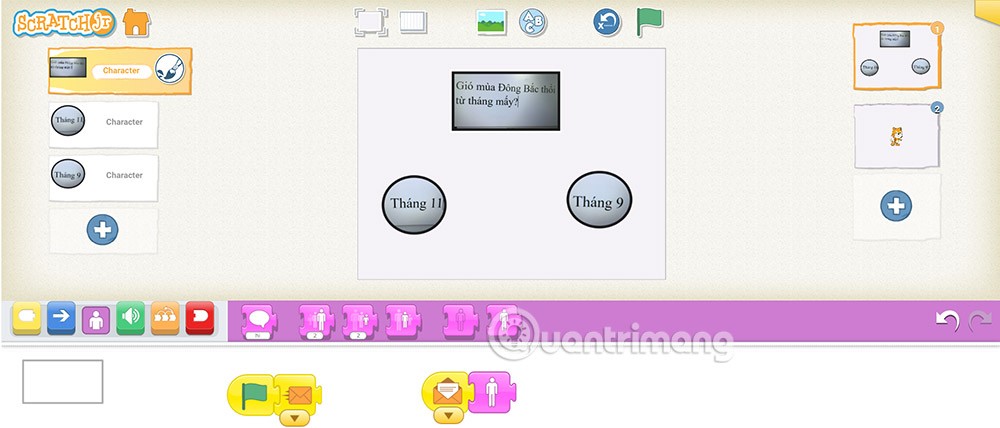
步驟3:
拖放紅色訊息接收命令並新增字元隱藏命令。所以當移動到下一個問題時,這個問題和答案的物件將被隱藏。
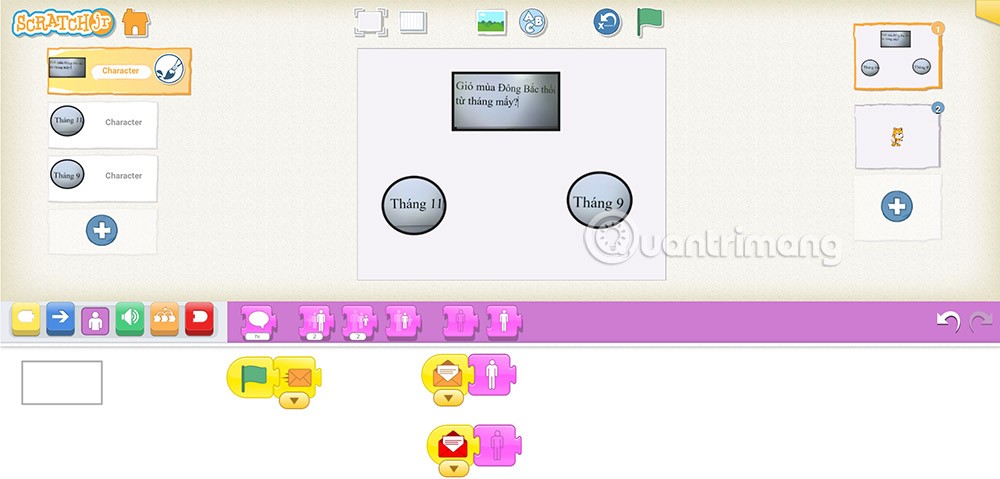
完成問題對象的命令組,如下所示。
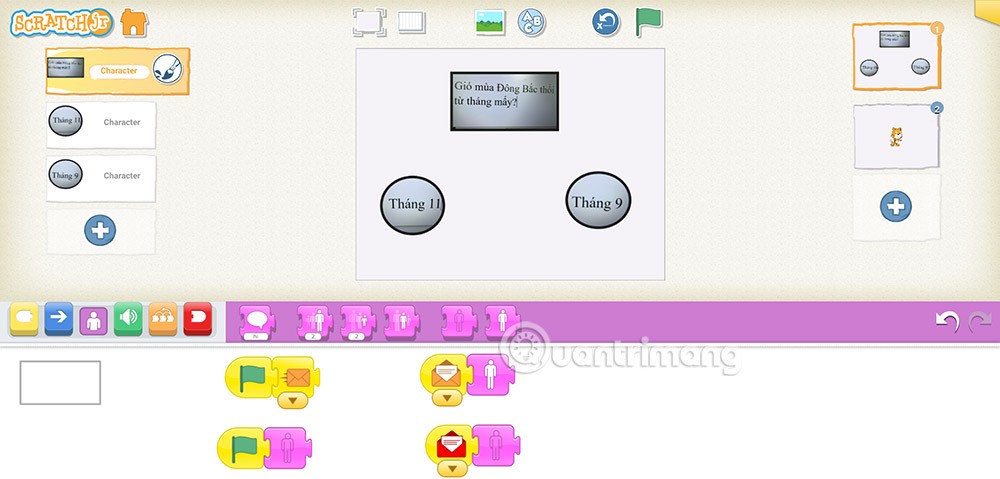
步驟4:
點擊答案選項,然後選擇字元觸摸命令,然後選擇顯示語音命令。對於正確的選項,請輸入正確的內容。使用錯誤選項,您輸入了內容錯誤選項。
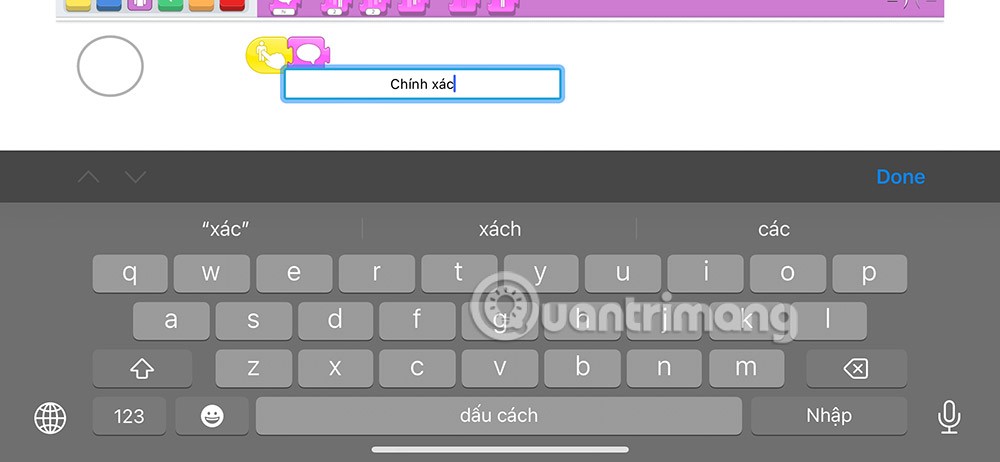
答案正確後,需要加入發送紅色訊息的命令,進入下一個問題。
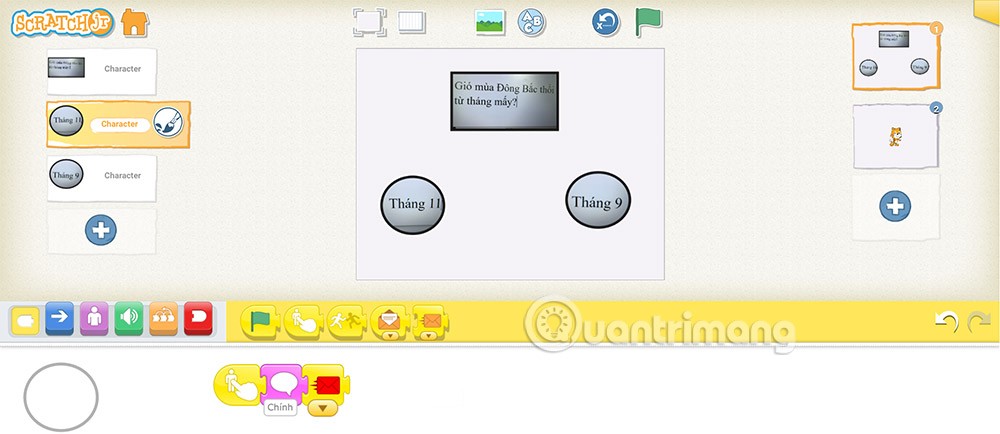
繼續添加其他命令以獲得正確的解決方案,並獲得完整的命令組,如圖所示。
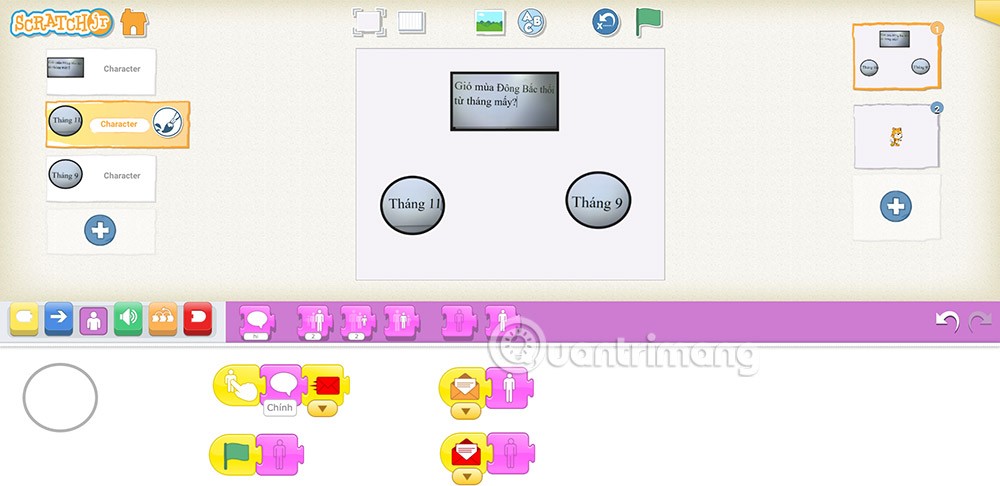
步驟5:
為錯誤選項新增命令組,如下所示。
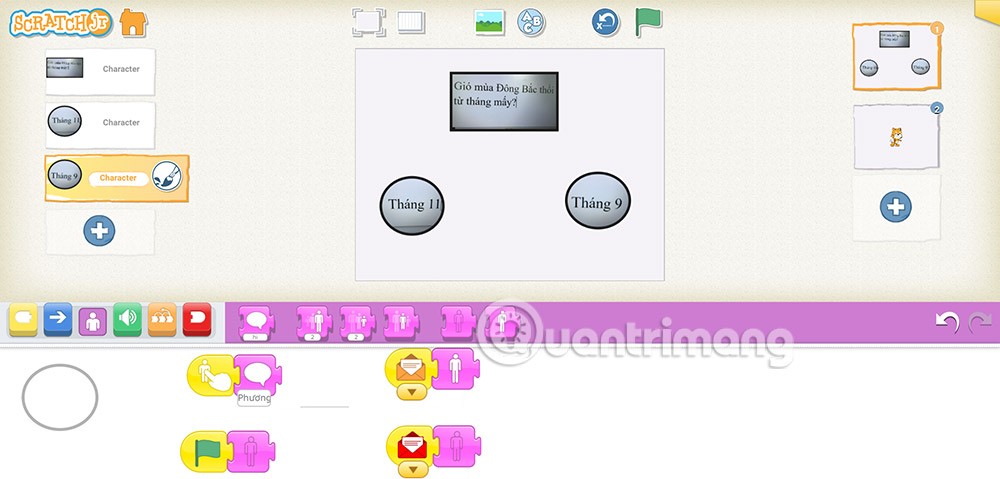
如果您不再需要在三星手機上使用 Galaxy AI,您可以透過非常簡單的操作將其關閉。以下是關閉三星手機上 Galaxy AI 的說明。
如果您不需要在 Instagram 上使用任何 AI 角色,您也可以快速將其刪除。這是在 Instagram 上刪除 AI 角色的指南。
Excel 中的 delta 符號,又稱為三角形符號,在統計資料表中使用較多,用來表示增加或減少的數字,或根據使用者意願表示任何資料。
除了共享顯示所有工作表的 Google Sheets 檔案外,使用者還可以選擇共享 Google Sheets 資料區域或共享 Google Sheets 上的工作表。
基本上,在 iPhone 上刪除 eSIM 的操作也很簡單,我們可以遵循。以下是在 iPhone 上移除 eSIM 的說明。
除了在 iPhone 上將 Live Photos 儲存為影片之外,用戶還可以非常簡單地在 iPhone 上將 Live Photos 轉換為 Boomerang。
許多應用程式在您使用 FaceTime 時會自動啟用 SharePlay,這可能會導致您意外按錯按鈕並破壞正在進行的視訊通話。
當您啟用「點擊執行」時,該功能會運行並瞭解您點擊的文字或圖像,然後做出判斷以提供相關的上下文操作。
打開鍵盤背光會使鍵盤發光,這在光線不足的情況下操作時很有用,或者讓您的遊戲角落看起來更酷。以下有 4 種方法可以開啟筆記型電腦鍵盤燈供您選擇。
有許多方法可以在 Windows 10 上進入安全模式,以防您無法進入 Windows。若要在啟動電腦時進入安全模式 Windows 10,請參閱下方來自 WebTech360 的文章。
Grok AI 現在已擴展其 AI 照片產生器,將個人照片轉換為新的風格,例如使用著名動畫電影創建吉卜力工作室風格的照片。
Google One AI Premium 提供 1 個月的免費試用,用戶註冊即可體驗 Gemini Advanced 助理等多項升級功能。
從 iOS 18.4 開始,蘋果允許用戶決定是否在 Safari 中顯示最近的搜尋。
Windows 11 在截圖工具中整合了 Clipchamp 影片編輯器,以便用戶可以隨意編輯視頻,而無需使用其他應用程式。
漏斗圖通常描述不同階段如何合併為較小的輸出。這是在 PowerPoint 中建立漏斗圖的指南。














